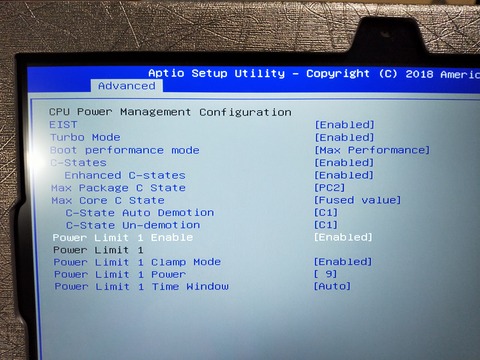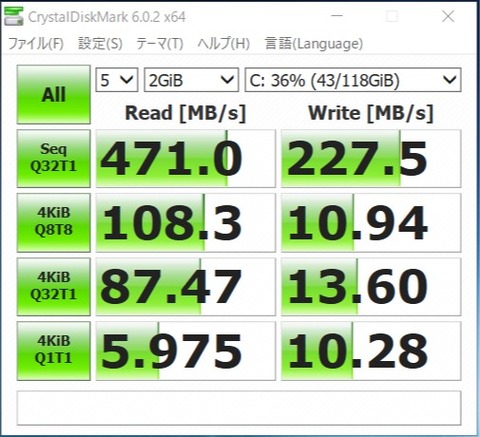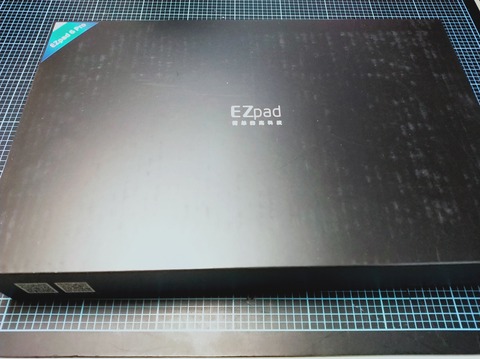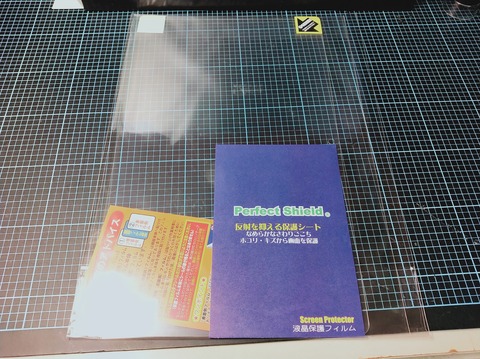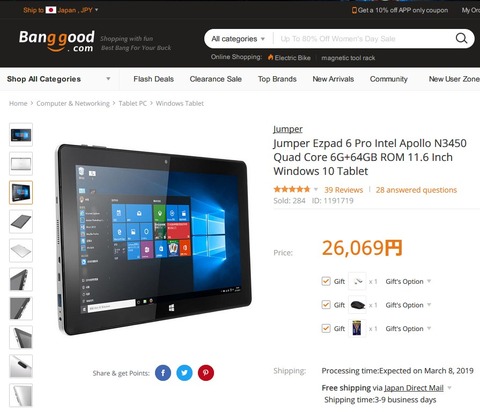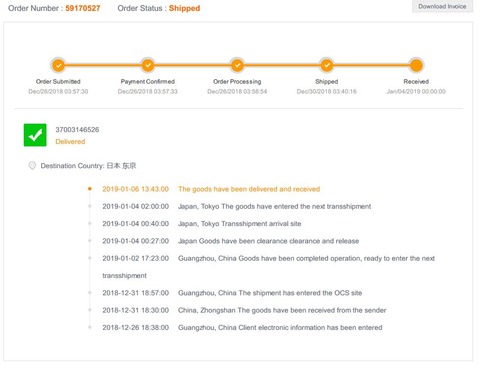よくみたらタイトルなげぇ。
さて、引き続き EZpad 6 pro の改善を続けていきます。
今回は開腹しちゃって、SSD突っ込んでいきます。
バラす前にコレを準備しました。
Zheino M.2 NGFF 2242 128GB SSD
主目的としては、内部M.2スロットにこいつを入れて、ブートドライブとして使うのが目標。
2242は初めて触ったが、モノがあまりにも小さくで驚いた。
このサイズで最大で512GBまで搭載できるとは驚き。
まぁ買ったのは128GBなんですけどね。それ以上の容量は自分の使い方だと必要性が無いので。
■EZpad 6 pro をバラす
TechTablets.com がバラしていた動画でも言っていたが、この本体の開封は難易度が高い。
開封工具は必須で、ギターピックやらクレジットカードあればいけるとか言ってるけど、無理だから。
金属製の肉薄めのヘラなどが必須です。
スクリーンガラスとシルバーの筐体の間に樹脂層があり、ここからヘラをねじ込んで隙間を空け、ピックみたいなのでガリガリ開封します。
手順としては、本体下部のドック部にある4カ所のビスを外し、充電口の上あたりから工具を入れていきます。方向は時計回りにしました。
ただこの樹脂層、あまりキズや擦過に強く無さそう。
何度も開封してると確実に破損します。開きました。破損なども無くなんとか無事に開腹。
TechTablets.com でも言ってましたが、中からみると下部のキーボードドック部の端子が非常にモロい作り。(画像ではひっくり返ってるので、上になってます)
ドッキング部も外装が抜かれているので、余り強くこじ開けると、ドック端子部と接合部の外装も割ります。
●各部を見ていく
M.2のSSDスロットはここです。
よくみると、2242を止めるビス穴の上に、透明な肉厚のシールが貼ってあります。
2260を使う時に2242の金属なビス穴が問題にならないようにしているようです。
なんか端子の下部、これ表面実装っぽく見えません?なんか端子が雑というか・・・。
さてここでお詫び。肝心のSSDイン!!時の画像を無くしましたw
まぁバッテリーでもみてくだせぇ。
4500mAhが2本で9000mAhを実現しているようです。
大容量ですが、いうほど稼働時間が長くないのが玉に瑕。
保持はなんと、テープ四方張りで液晶裏に止めてるだけ。ケーブルアサインと電流電圧合ってれば、もっとデカいのを入れられるのかも。
microSDカードスロット。
自分の使い方だと、キーボードドックに続き、おそらく最後まで使わないと思われる所です。
WIFIとBluetoothのアンテナ部。
どうもキサマがWIFI不調の元凶のように思えてならん。
裏蓋です。帯電防止フィルムに包まれたアルミシートが貼ってあり、一応のノイズ対策のようです。
ここにCPUの熱逃がしてもダメかなぁ。
下部には無印からオミットされた背面カメラ用の実装穴が見えます。
これで最後。
画像上部、見切れていますが、SSDは無事に刺さってますw
放熱プレートをはずした所です。
CPUが見えますね。
熱はプレートに張り付いている熱伝導ゴムを通して廃熱されてるようですが、あきらかに性能不足ですね。
熱伝導ゴムを銅板に変更し、「CPU-グリス-銅板-グリス-プレート-もっと分厚い熱伝導ゴム-裏蓋」
というようなビッグマック状態にすれば、少しは熱対策になるかと思います。
考えてはいますが、やるかどうかはわかりません。
なぜなら、この筐体を何度も開け閉めしたくないからです。
今回は無事に開封できましたが、破壊神な方だと確実にどっかヤりますこれ。
なので、二度は開けないかもしれません。
■M.2のSSD128GBをブートドライブに
一通り組み付けが終わって起動させると、無事にSSDを認識していました。
BIOS(UEFI)の画面からも確認できます。
CHN NGFFSA2242(128.0...)ってのが、今回追加したSSDです。
BIOS(UEFI)画面はUSBに適当なキーボードを差しこんで、起動時にEsc連打です。
ちなみにここを[Disable]にすると、制限解除して性能重視にできます。バッテリーと熱をタレ流しにするみたいですが。
放熱対策をした上でなら、開放してもいいかもしれませんが、現状で無効にしても熱でダレてすぐにクロック下がるのであまり意味ありませんでした。
●eMMCのボリュームをM.2 SATA SSD へクローン
EaseUS Todo Backup Free を使ってクローン化しました。
・元をeMMC 64GB、先をSSD 128GB
・クローン化が終わったら、再起動して再びBIOS(UEFI)から
ブートドライブをSSD側に変更
SSDのシステムボリュームの使用領域を空きが無くなるまでめいっぱい拡大
バラすのがメンドいだけで、作業自体は至極簡単です。
EZbook 3 Pro とかだと裏蓋にあるSSD用のハッチを開けて入れて閉めるだけらしい。
●速度を比べてみた
正確を期すため、今回は2GiBで計測。
まずはeMMCドライブ
続いて、M.2 SSD。
大分ちがいます。
これだけ差があると、レスポンスに相当の違いが出てきます。
面倒でしたが、これはやってよかった。
■総評
「これだけ追加の金額と手間かけるなら、最初から同じ金額でもっと完成された機種を」と思われる方も多いでしょう。うんうん。中古も選択の範中に入れれば、さらに選択肢があったとは思いますが、そうじゃないんですよ。
未完成な感じのものを、いじくりまわしてる過程。それによる結果、改善した環境を達成したってのが重要なんです。
今回のは結構、遊び甲斐がありました。
中華ガジェットはこのように、安いがなんらかの問題を持っているものもある訳です。
改善して快適になれば、それに越した事はありません。
この後も、USBの5Vを昇圧して12Vに変換し、DCジャックの3.5mmで出力するケーブルとかを使って充電しようとしてみたり、他にも様々な改善を試みてます。
ですが、あまりネタになりそうにもないほど使えないものばかりで記事にしづらかったりするので、EZpad 6 pro にまつわる内容は今回で終了ということで。
最後にBanggoodからもらったオマケの三つを紹介して終わりにしたいと思います。
・USB2.0のバスパワーハブ
普通に使えましたが、ノイズ乗るようで機器によっては不安定でした。
・ケーブルがジッパーみたいに1本にまとめられるステレオイヤホン
100円均一以下の音質、ガリ音、まともに使えないレベルの品でした。
面白いケーブルだったので、これだけ他のイヤホンとかに流用しようかな。
・USBマウス
小さい。めっちゃ小さい。そして軽い。
軽すぎてオペレーション不可能なぐらい軽い。スッカスカ。
まぁ比較的まともに使えるものでしたが、重量があり得ません。
キャッシュゲットモール